Samsung ha estado trabajando para optimizar One UI con funciones nuevas y mejoradas con cada actualización. Una de las adiciones clave ha sido el Modos & Aplicación Rutinas. Los modos y rutinas pueden automatizar y ejecutar ciertas tareas según dónde y qué estés haciendo sin necesidad de intervención. Estas son algunas de las mejores rutinas que puedes crear en tu teléfono Samsung Galaxy para hacer la vida más fácil.
Cómo utilizar modos y funciones Rutinas
Ya hemos escrito una guía detallada sobre cómo usar Modos y funciones. Rutinas en tus teléfonos Samsung Galaxy y tablets. Esto le ayudará aún más a comprender cómo funcionan las rutinas y cómo puede crearlas para que funcionen de forma inteligente.
Las mejores rutinas de ahorro de batería
A nadie le gusta un teléfono inteligente que sea tan bueno como un pisapapeles. Por la misma razón, puedes crear rutinas que te ayuden a ahorrar batería siempre que sea posible sin interrumpir tu flujo de trabajo.
1. Nivel de batería
Si estuvo usando su teléfono todo el día y su batería tiene menos del 20%, habilite el modo de ahorro de energía.
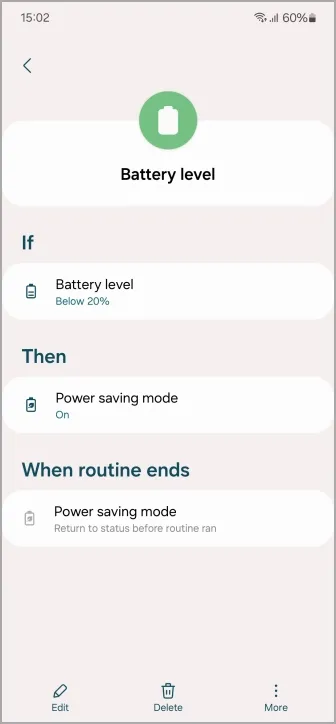
Esto habilitará efectivamente el modo de ahorro de energía si la batería del teléfono cae por debajo del 20% o cualquier número que establezca.
2. Nivel de batería de emergencia
Para esos tiempos difíciles, si la batería del teléfono tiene menos del 5%, habilite el modo Ahorro de energía y Avión.
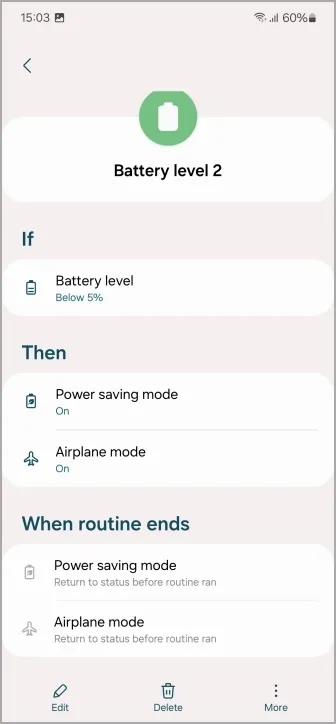
Debe guardar esa batería para una emergencia. De esta manera podrás desactivar el modo Avión y realizar llamadas si no puedes cargar tu teléfono durante algún tiempo.
3. Modo oscuro
Dado que el modo oscuro ayuda a reducir el consumo de batería (y también la fatiga visual) hasta cierto punto, puedes configurar una rutina para habilitar el modo oscuro. Modo si la batería del teléfono está por debajo del 40%. También puede habilitar el modo oscuro por la noche o al atardecer utilizando una ubicación geográfica o una rutina horaria. Más sobre eso más adelante.
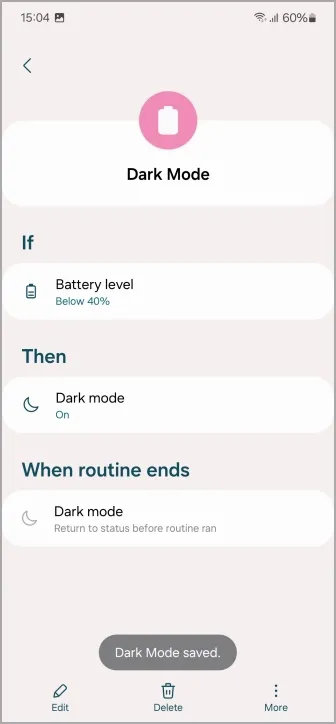
Las mejores rutinas nocturnas
4. Protección de carga
¿Cargas tu teléfono durante la noche? Si es así, esta rutina protegerá tu teléfono del sobrecalentamiento. Si el teléfono se carga entre las 11 p. m. y las 6 a. m., habilite Always on Display, habilite la protección de la batería, deshabilite la carga rápida y también deshabilite la carga inalámbrica rápida.
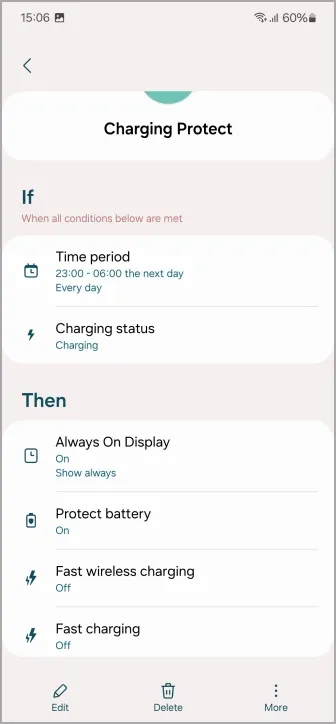
Esta rutina deshabilitará la carga rápida por cable e inalámbrica, lo que debería prolongar la vida útil de la batería cargándola lentamente. Además, cargue el teléfono solo al 85 % hasta las 6 a. m. y comenzará a cargar nuevamente después de las 6 a. m.
5. Período de tiempo
Entre las 6 p.m. y las 8 a.m., el modo oscuro se activará y el brillo se reducirá al 20%.
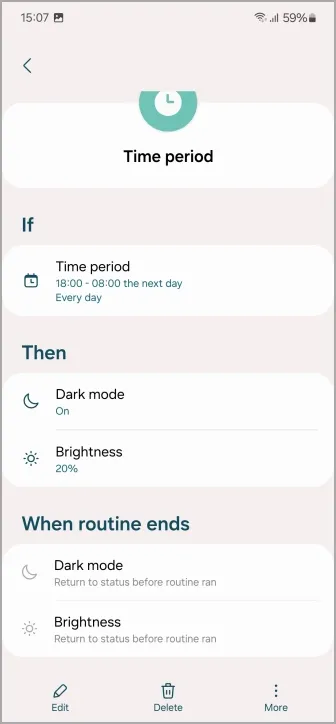
De esta manera, también puedes configurar una rutina para un momento específico de la noche, se activará el modo oscuro (¡benditos sean los ojos!) y el brillo se establecerá en 20%.
Las mejores rutinas de comodidad para las criaturas
6. Potencia de Wi-Fi
Si la intensidad de Wi-Fi cae por debajo de 2 barras, el teléfono habilitará automáticamente los datos móviles. De esta manera podrás permanecer conectado incluso si te mueves por la casa o en tu jardín.
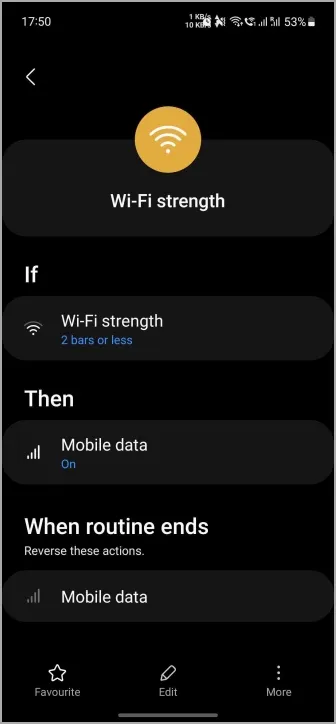
7. Wi-Fi desconectado
Cuando el teléfono se desconecta de la red Wi-Fi de su hogar, habilitará los datos móviles. Útil en los casos en los que sales de casa para ir a trabajar todas las mañanas o simplemente para cualquier otra compra.
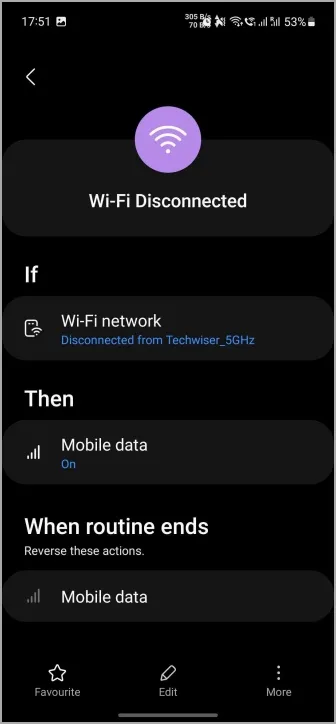
8. Wi-Fi conectado
Una vez que su teléfono se conecta al Wi-Fi de su hogar, automáticamente desactivará los datos móviles, desactivará la ubicación y reproducirá música. Después de todo, ¿a quién no le gustan las bienvenidas acogedoras?
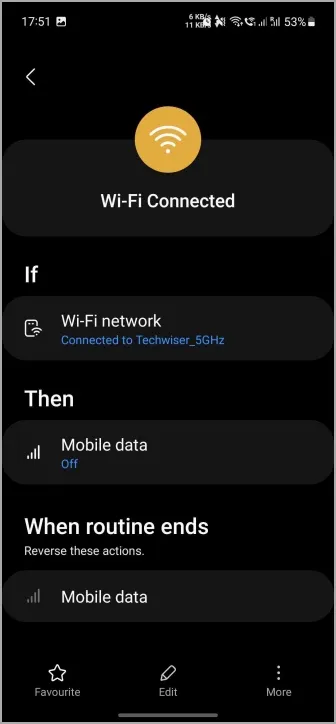
9. Wi-Fi de oficina
Cuando su teléfono se conecta al Wi-Fi de la oficina, el perfil de sonido cambiará a vibración/silencio según sus preferencias.
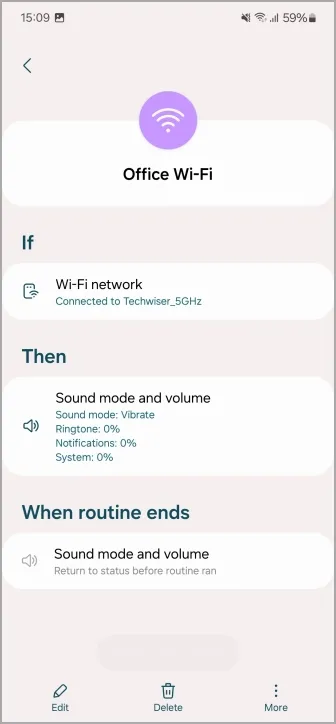
10. Rotación automática
Si la aplicación abierta es Galería, Google Fotos o YouTube, el estado de orientación del teléfono cambiará a rotación automática.
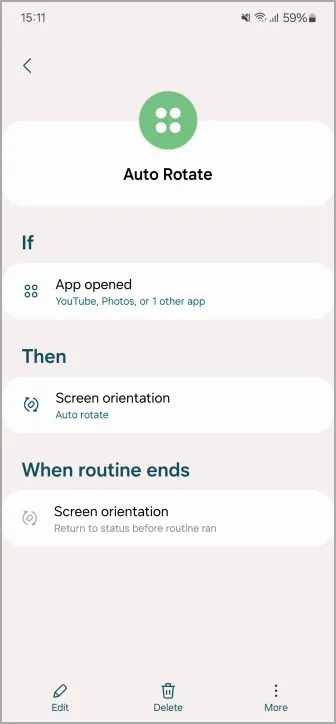
Finalmente, ya no es necesario encenderlo y apagarlo manualmente. Incluso puedes personalizar esto para agregar o eliminar aplicaciones de esta lista.
11. YouTube o Netflix
También puedes programar la rutina para que si abres YouTube, Netflix o Prime Video , se habilitará el modo No molestar y el tiempo de espera de la pantalla cambiará a 5 minutos. ¡Vamos!
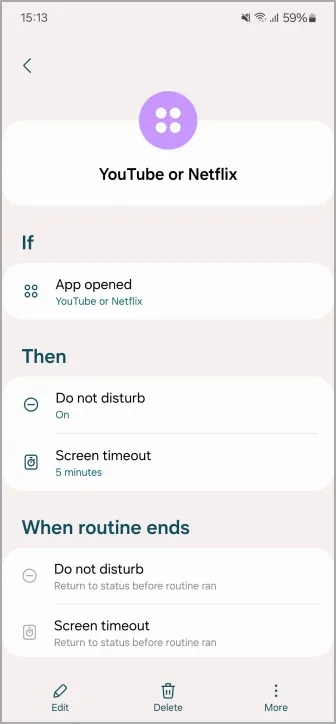
12. Alarma seleccionada descartada
¿Eres del tipo de persona que prefiere las letras que las palabras? Si es así, puedes crear una rutina para que, cuando se descarte una alarma, comience a reproducir música en YouTube Music o cualquier otra aplicación de música.
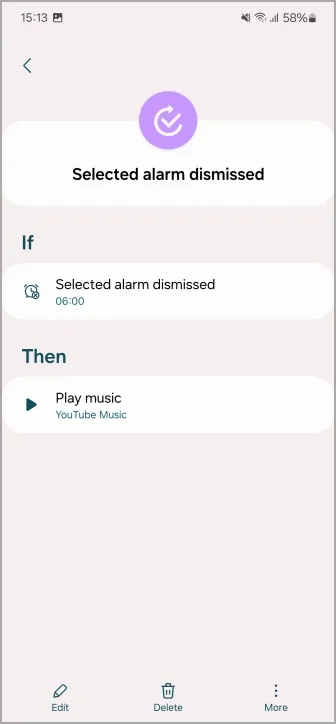
Si estás ejecutando la última versión de One UI 6 en tu Samsung Galaxy, descubre cómo puedes crear stickers personalizados a partir de tus fotos.< /span>
Las mejores rutinas para teléfonos plegables
¿Luciendo la serie Galaxy Fold o Flip? Entonces estás de suerte porque puedes crear rutinas verdaderamente únicas que involucren las pantallas externa e interna.
13. Doblar siempre en exhibición
Si el estado de plegado de la pantalla es cerrado, active la pantalla siempre encendida, desactive el uso compartido rápido y active NFC para pagos sobre la marcha.
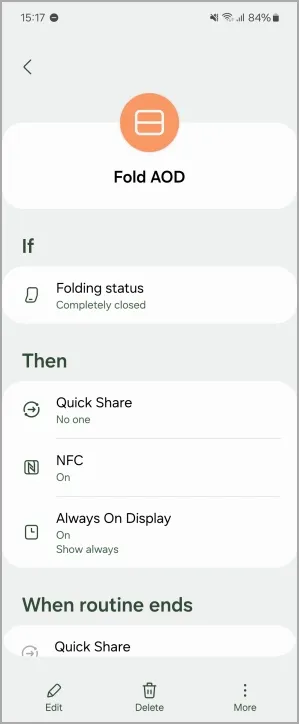
14. Doblar abierto
Además, si el estado de plegado de pantalla está abierto, active No molestar. De esta manera, podrás experimentar verdaderamente la pantalla grande viendo tu serie favorita en paz.
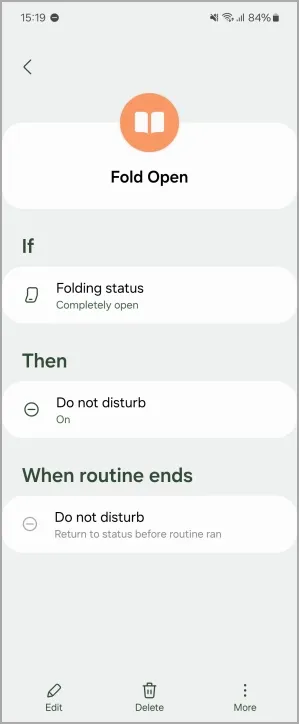
Las mejores rutinas de Bluetooth
15. Bluetooth del coche
Si su teléfono está conectado al Bluetooth de su automóvil, la ubicación se habilitará automáticamente. Este es mi favorito personal, nunca tendrás que preocuparte por encenderlo o apagarlo mientras viajas en tu automóvil.
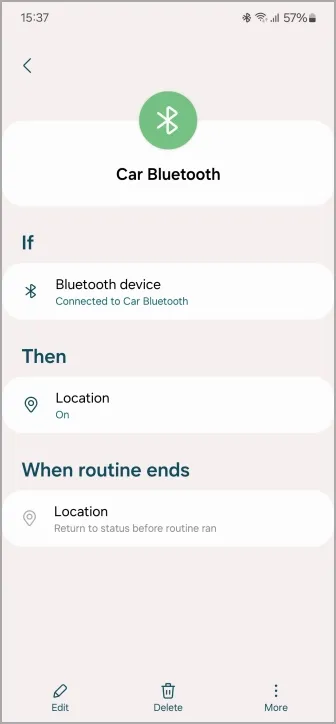
16. Dispositivo Bluetooth
A nadie le gusta escuchar música a todo volumen cuando se conecta los auriculares por primera vez. Con el mismo fin puedes programar una rutina inteligente y es así. Si el teléfono está conectado a unos auriculares Bluetooth, reduzca el volumen de Bluetooth al 32%.
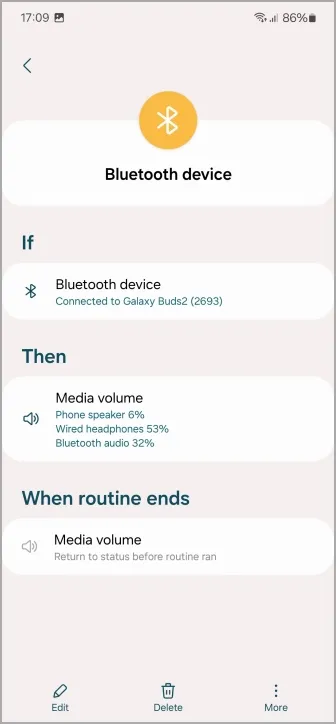
17. Altavoz Bluetooth
Si te gusta escuchar música mientras navegas por TikTok o Instagram , luego puede configurar una rutina para separar el audio de cada aplicación. Por ejemplo, si el teléfono está conectado a un altavoz Bluetooth, separe el audio de la aplicación para YouTube Music, Instagram, TikTok, etc.
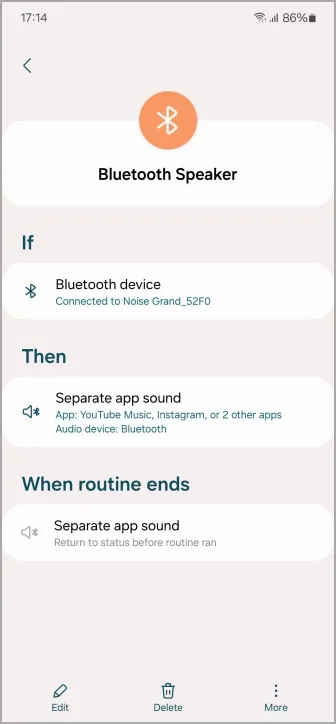
Las mejores rutinas con GoodLock Routine+
Good Lock, una aplicación de personalización desarrollada por Good Lock Labs y en cooperación con Samsung, ofrece varios módulos y extensiones que desbloquean funciones de interfaz de usuario adicionales en su teléfono y tableta Galaxy.
Un módulo popular de Good Lock es Routine+, un módulo de modos y funciones. Extensión de rutinas que tiene características adicionales como ejecutar una acción cuando presionas una tecla de hardware dedicada.
18. Energía siempre en pantalla
Si mantiene presionado el botón de encendido, Always On Display se activará usando Routine+.
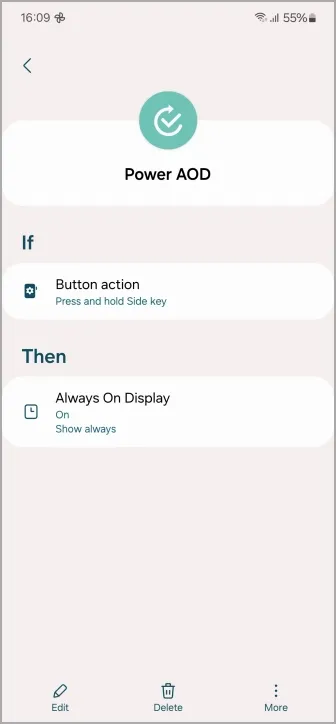
Una rutina adicional que va bien con esto puede ser que si tocas dos veces el botón de encendido, Always On Display se apagará.
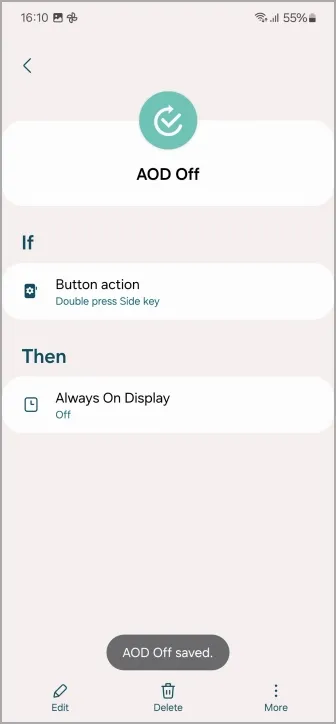
Si sigues activando o desactivando la configuración Always On Display, esta puede ser una forma rápida de cambiar la configuración sin siquiera mirar tu teléfono.
19. Vídeo rápido
¿Necesita un atajo rápido para comenzar a grabar un video sin siquiera tener que mirar? Puede programar el botón para bajar el volumen para abrir la cámara y comenzar a grabar un video tan pronto como lo toque dos veces.
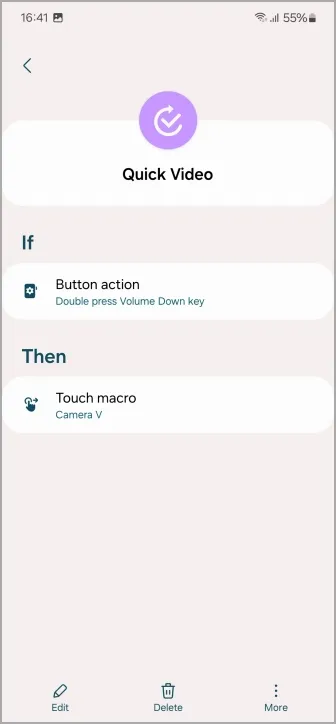
Utilice la función de macro táctil de Routine+ y estará listo. Es bastante ingenioso grabar vídeos de tu suelo favorito.
20. Música rápida
También puedes crear una rutina para empezar a reproducir música rápidamente. Si tocas dos veces el botón para subir el volumen, abre YouTube Music (o cualquier aplicación de música) y comienza a reproducir cualquier canción.
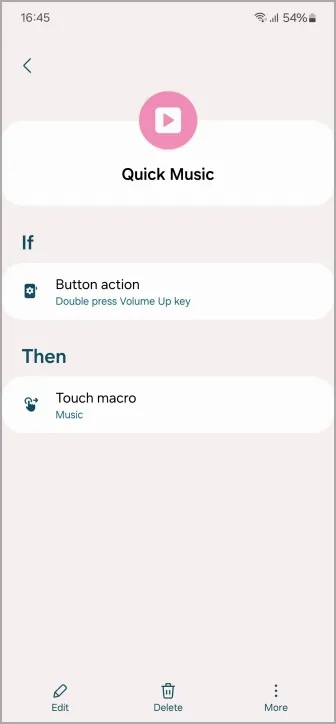
Ruta las rutinas
Puede utilizar cualquiera de nuestras rutinas mencionadas para agregar mejoras sutiles a su vida digital. Y si algo necesita un cambio, puede personalizarlos para que se adapten mejor a su estilo de vida.
Como nota al margen, así es como puedes usar Dynamic Island en teléfonos Samsung Galaxy.
Deja una respuesta